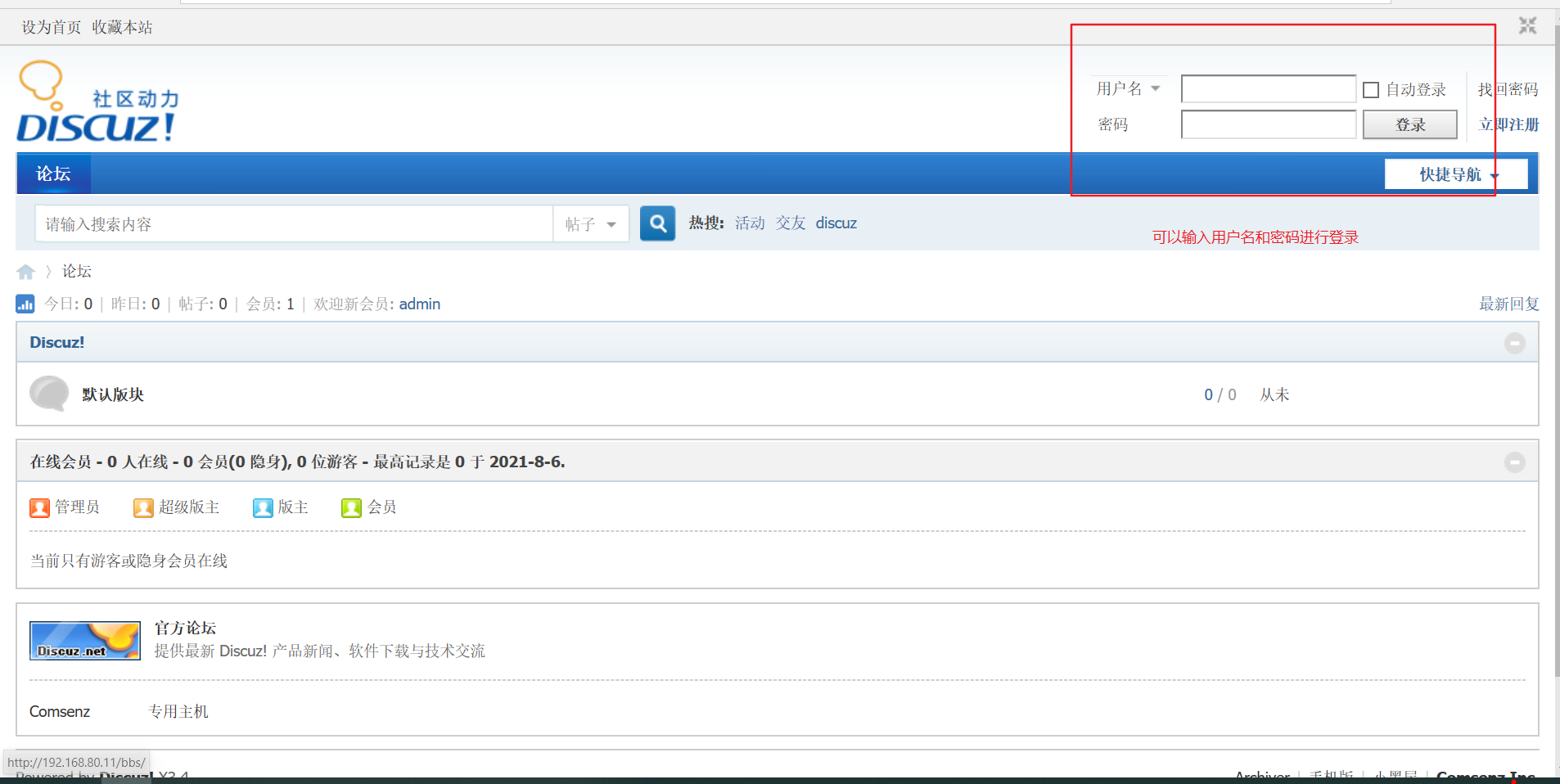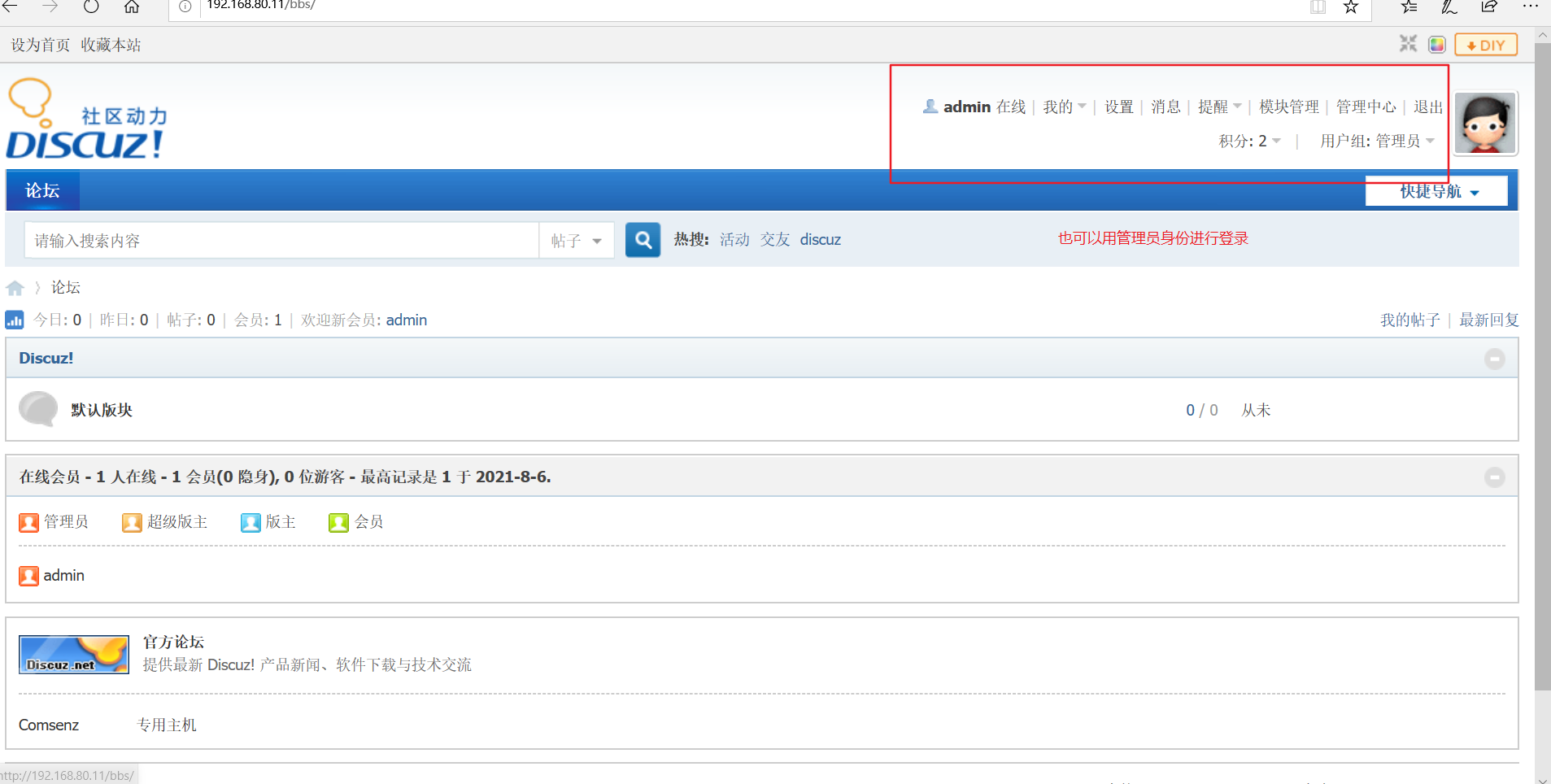lamp配置及论坛的搭建
一、LAMP概述
1.LAMP架构是目前成熟的企业网站应用模式之一,指的是协同工作的一整套系统和相关软件,能够提供静态和动态Web站点服务以及其应用开发环境
2.LAMP是一个缩写词,具体包括Linux操作系统、Apache网站服务器、MySQL数据库服务器、PHP(或Perl、Python)网页编程语言
1.1 相关组件的主要作用
1.(平台)Linux:作为LAMP架构的基础,提供用于支撑Web站点的操作系统,能够与其他三个组件提供更好的稳定性,兼容性(AMP组件也支持Windows、UNIX等平台)
2.(前台)Apache:作为LAMP架构的前端,是一款功能强大,稳定性好的Web服务器程序,该服务器直接面向用户提供网站访问,发送网页,图片等文件内容
3.(后台)MySQL:作为LAMP架构的后端,是一款流行的开源关系数据库系统。在企业网站、业务系统等应用中,各种账户信息、产品信息,客户资料、业务数据等都可以存储到MySQL数据库,其他程序可以通过SQL语句来查询,更改这些信息
4.(中间连接)PHP/Perl/Python:作为三种开发动态网页的编程语言,负责解释动态网页文件,负责沟通Web服务器和数据库系统以协同工作,并提供Web应用程序的开发和运行环境。其中PHP是一种被广泛应用的开放源代码的多用途脚本语言,它可以嵌入到HTML中,尤其适合于Web应用开发。
2.2 注意事项
1.在构建LAMP平台时,各组件的安装顺序依次为Linux、Apache、MySQL、PHP
2.其中Apache和MySQL的安装并没有严格的顺序,PHP环境的安装一般放到最后安装,负责沟通 Web 服务器和数据库系统以协同工作
二、手工编译安装Apache服务
2.1 关闭防火墙
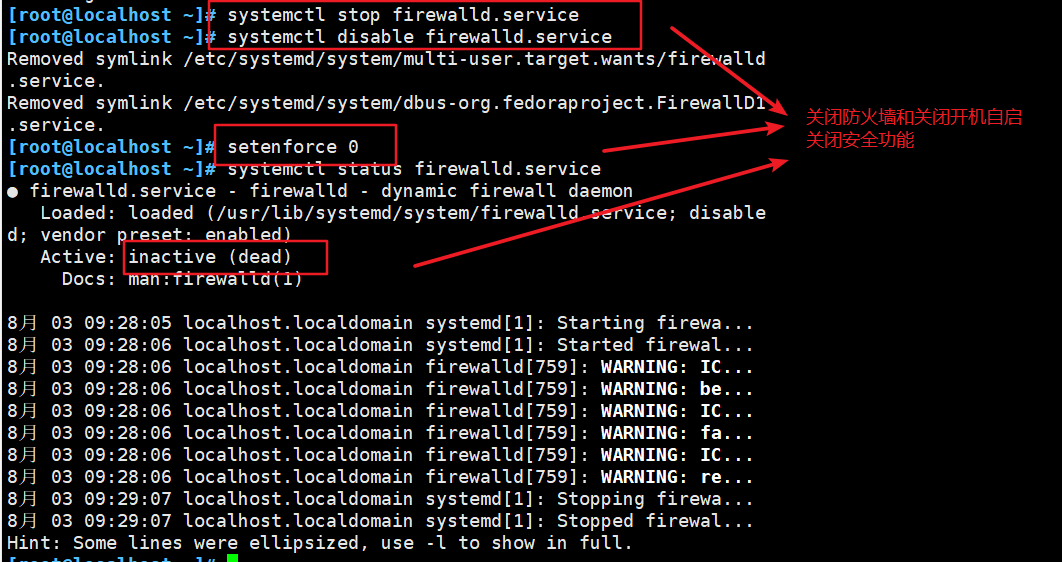
2.2 将安装Apache所需软件包传到/opt目录下
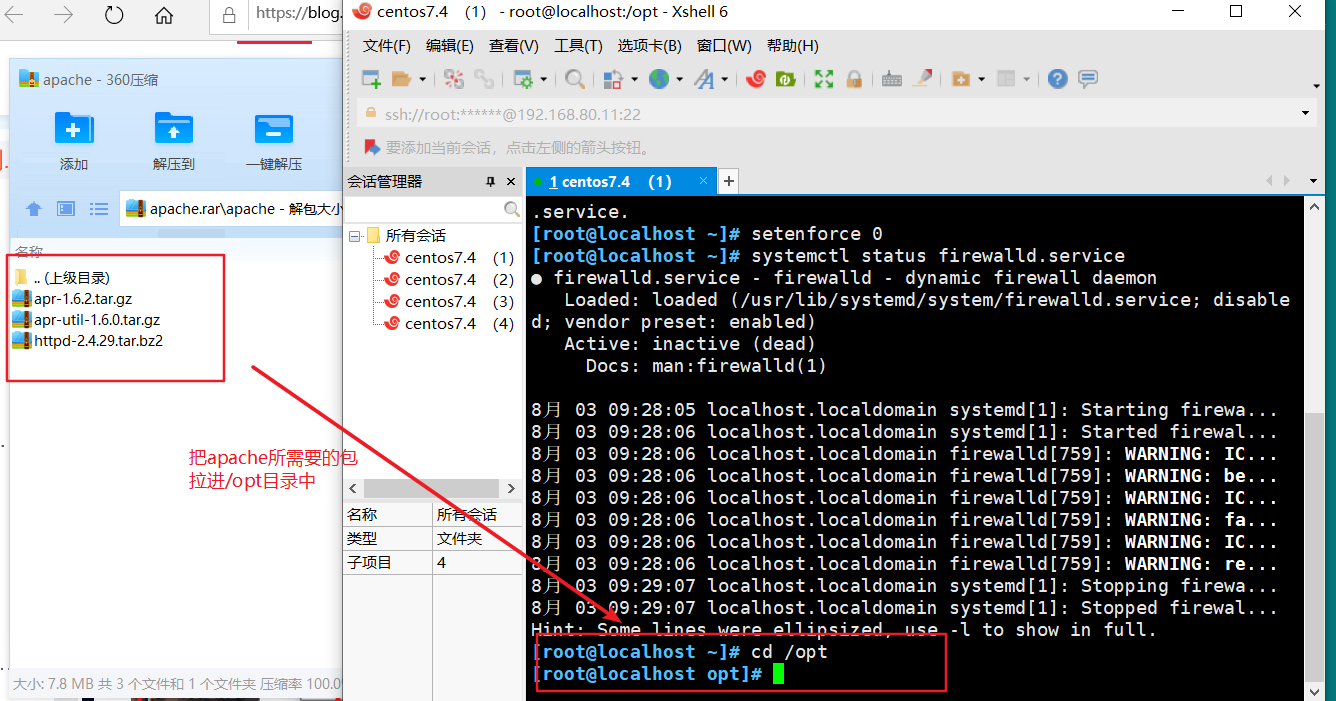

2.3 安装环境依赖包
gcc #C语言的编译器
gcc-c++ #C++的编译器
make #源代码编译器(源代码转换成二进制文件)
pcre #pcre是一个Perl函数库,包括perl 兼容的正则表达式库
pcre-devel #perl的接口开发包
expat-devel #用于支持网站解析HTML、XML文件
perl #perl语言编译器
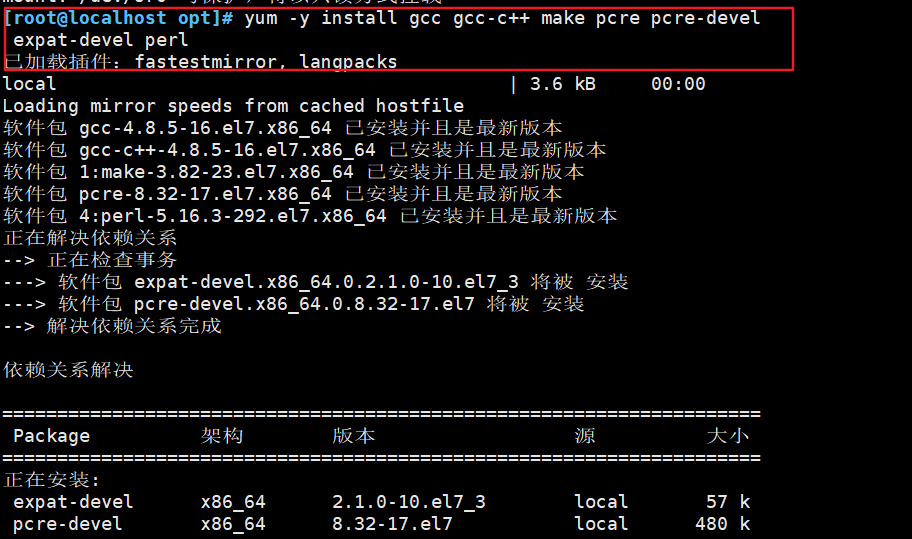
2.4 解压三个压缩包
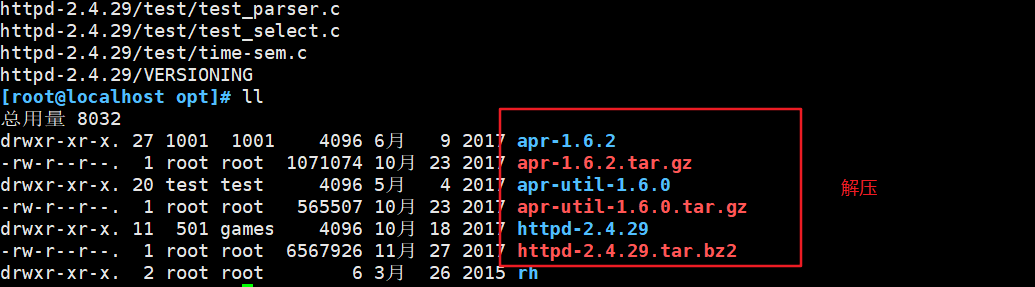
2.5 配置软件模块
mv apr-1.6.2 /opt/httpd-2.4.29/srclib/apr
mv apr-util-1.6.0 /opt/httpd-2.4.29/srclib/apr-util
cd /opt/httpd-2.4.29/
./configure \
--prefix=/usr/local/httpd \ #指定将 httpd 服务程序的安装路径
--enable-so \ #启用动态加载模块支持,使 httpd 具备进一步扩展功能的能力
--enable-rewrite \ #启用网页地址重写功能,用于网站优化、防盗链及目录迁移维护
--enable-charset-lite \ #启动字符集支持,以便支持使用各种字符集编码的页面
--enable-cgi #启用CGI(通用网关接口)脚本程序支持,便于网站的外部扩展应用访问能力
2.6 编译及安装
make #make -j 2 表示开2核同时进行编译
make install
2.7 优化配置文件路径
把httpd服务的可执行程序文件放入路径环境变量的目录中便于系统识别
ln -s /usr/local/httpd/conf/httpd.conf /etc/
ln -s /usr/local/httpd/bin/* /usr/local/bin/
2.8 添加httpd系统服务
2.8.1 方法一
cp /usr/local/httpd/bin/apachectl /etc/init.d/httpd #用于service服务管理
chmod +x /etc/init.d/httpd
vi /etc/init.d/httpd
\#!/bin/bash #在第一行前插入新行,添加此三行内容
\# chkconfig: 35 85 21 #35级别自动运行 第85个启动 第21个关闭
\# description: Apache is a World Wide Web server
chkconfig --add httpd #将httpd服务加入到service管理器
systemctl start httpd.service
或
service httpd start
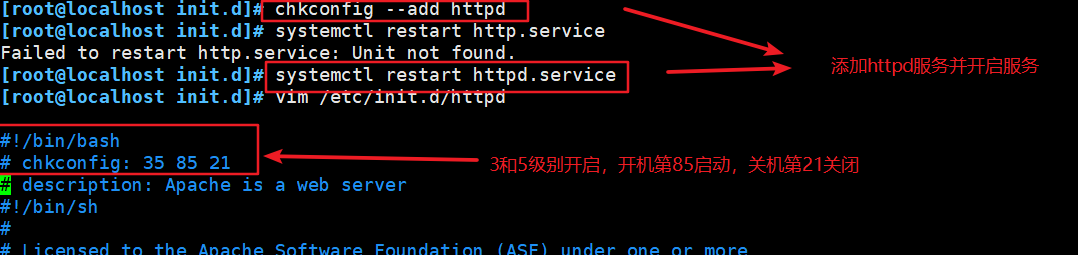
2.8.2 方法二
vim /lib/systemd/system/httpd.service
[Unit]
Description=The Apache HTTP Server #描述
After=network.target #描述服务类别
[Service]
Type=forking #后台运行方式
PIDFile=/usr/local/httpd/logs/httpd.pid #PID文件位置
ExecStart=/usr/local/bin/apachectl $OPTIONS #启动服务
ExecReload=/bin/kill -HUP $MAINPID #根据PID重载配置
[Install]
WantedBy=multi-user.target
systemctl start httpd.service
systemctl enable httpd.service
2.9 修改/etc/httpd.conf服务配置文件





2.10 浏览器访问验证

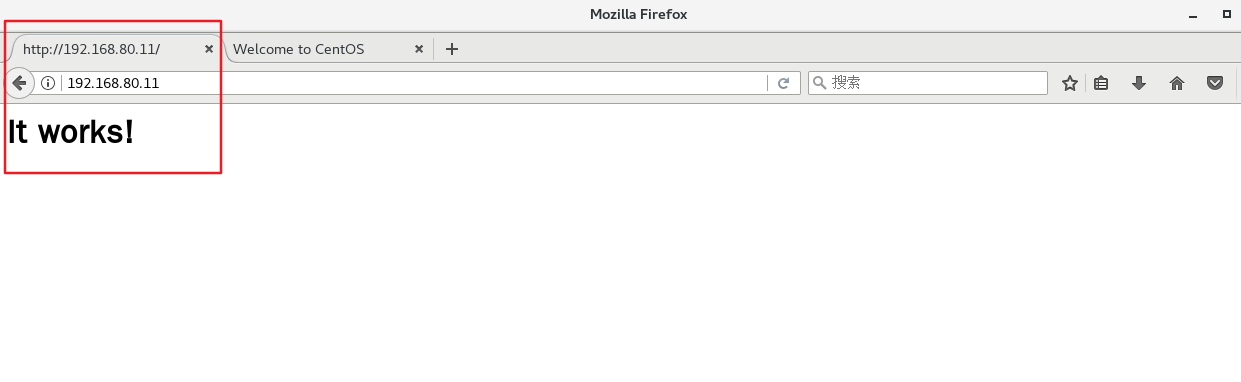
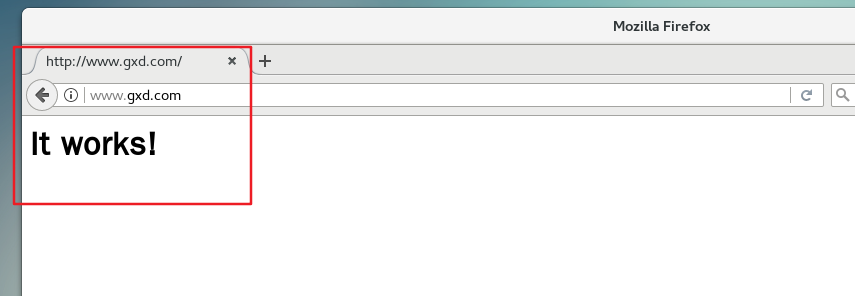
三、手工编译mysql数据库
3.1 将安装mysql所需软件包传到/opt目录下
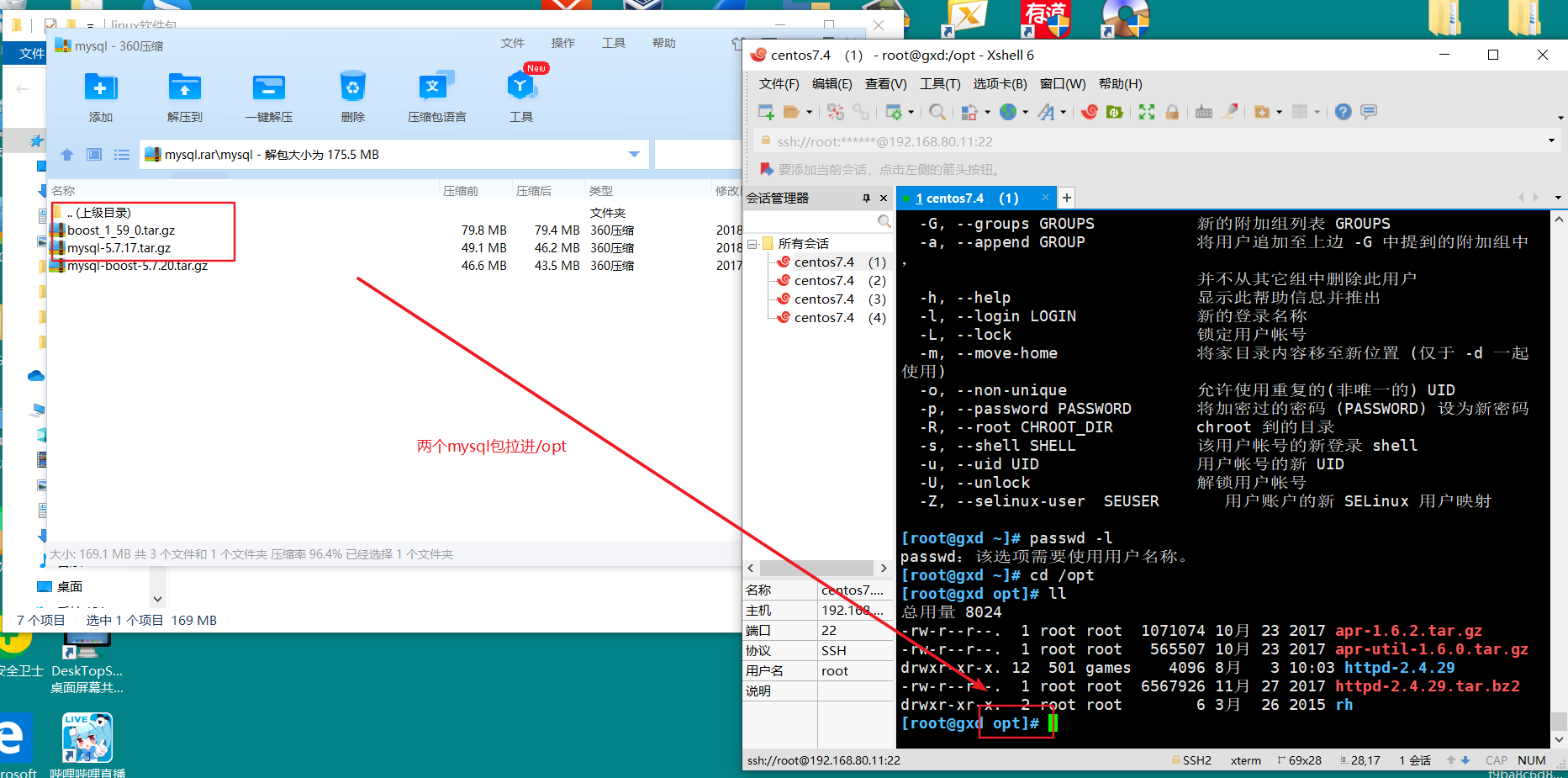
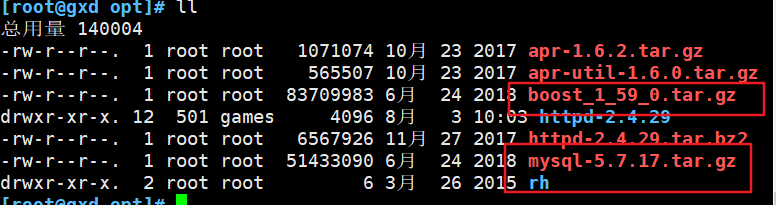
3.2 安装环境依赖包
yum -y install \
gcc \
gcc-c++ \
ncurses \ #字符终端下图形互动功能的动态库
ncurses-devel \ #ncurses开发包
bison \ #语法分析器
cmake #mysql需要用cmake编译安装
yum -y install gcc gcc-c++ ncurses ncurses-devel bison cmake
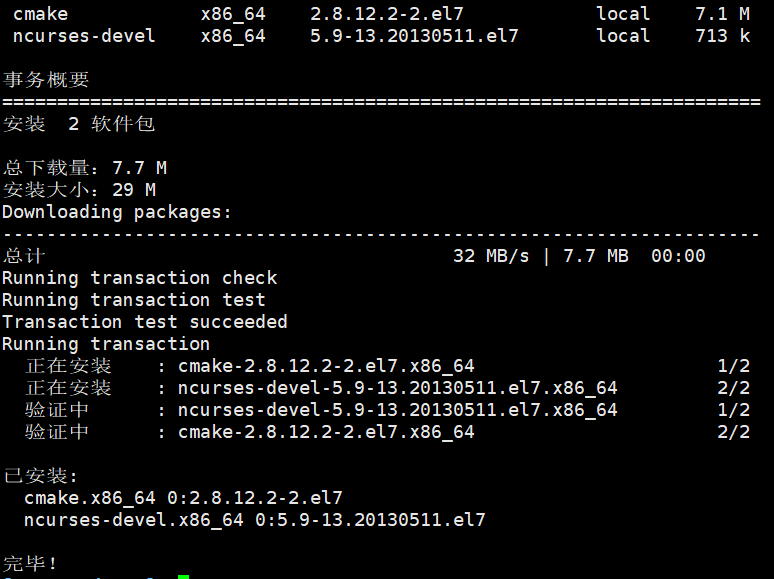
3.3 配置软件模块
3.3.1 解压包
tar zxvf mysql-5.7.17.tar.gz
tar zxvf boost_1_59_0.tar.gz
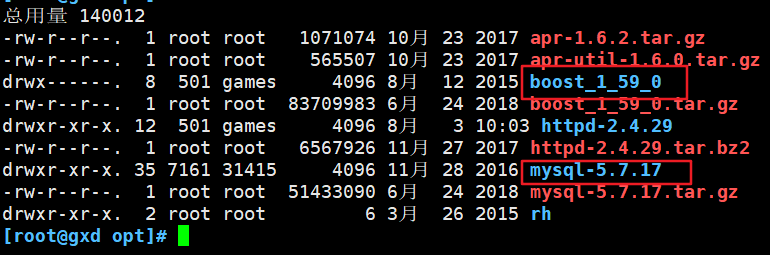
3.3.2 指定路径安装
cd /opt
mv boost_1_59_0 /usr/local/boost #重命名
cd /opt/mysql-5.7.17/
cmake \
-DCMAKE_INSTALL_PREFIX=/usr/local/mysql \ #指定mysql的安装路径
-DMYSQL_UNIX_ADDR=/usr/local/mysql/mysql.sock \ #指定mysql进程监听套接字文件(数据库连接文件)的存储路径
-DSYSCONFDIR=/etc \ #指定配置文件的存储路径
-DSYSTEMD_PID_DIR=/usr/local/mysql \ #指定进程文件的存储路径
-DDEFAULT_CHARSET=utf8 \ #指定默认使用的字符集编码,如 utf8
-DDEFAULT_COLLATION=utf8_general_ci \ #指定默认使用的字符集校对规则
-DWITH_EXTRA_CHARSETS=all \ #指定支持其他字符集编码
-DWITH_INNOBASE_STORAGE_ENGINE=1 \ #安装INNOBASE存储引擎
-DWITH_ARCHIVE_STORAGE_ENGINE=1 \ #安装ARCHIVE存储引擎
-DWITH_BLACKHOLE_STORAGE_ENGINE=1 \ #安装BLACKHOLE存储引擎
-DWITH_PERFSCHEMA_STORAGE_ENGINE=1 \ #安装FEDERATED存储引擎
-DMYSQL_DATADIR=/usr/local/mysql/data \ #指定数据库文件的存储路径
-DWITH_BOOST=/usr/local/boost \ #指定boost的路径,若使用mysql-boost集成包安装则-DWITH_BOOST=boost
-DWITH_SYSTEMD=1 #生成便于systemctl管理的文件

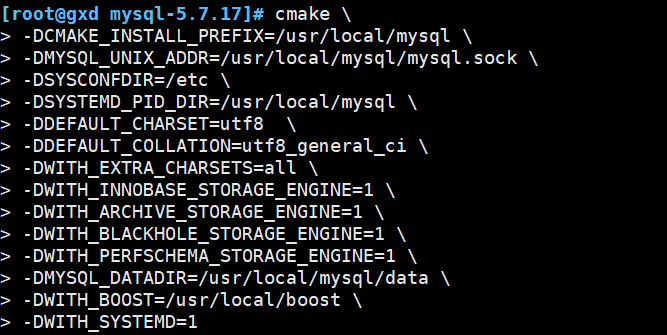
3.3.3 注意事项
1.存储引擎选项:
1)MYISAM,MERGE,MEMORY,和CSV引擎是默认编译到服务器中,并不需要明确地安装
2)静态编译一个存储引擎到服务器,使用-DWITH_engine_STORAGE_ENGINE= 1
3)可用的存储引擎值有:ARCHIVE,BLACKHOLE,EXAMPLE,FEDERATED,INNOBASE (InnoDB),PARTITION (partitioning support),和PERFSCHEMA (Performance Schema)
2.如果在CMAKE的过程中有报错,当报错解决后,需要把源码目录中的CMakeCache.txt文件删除,然后再重新CMAKE,否则错误依旧
3.4 编译及安装
make -j 2 && make install #-j 2 指定核数
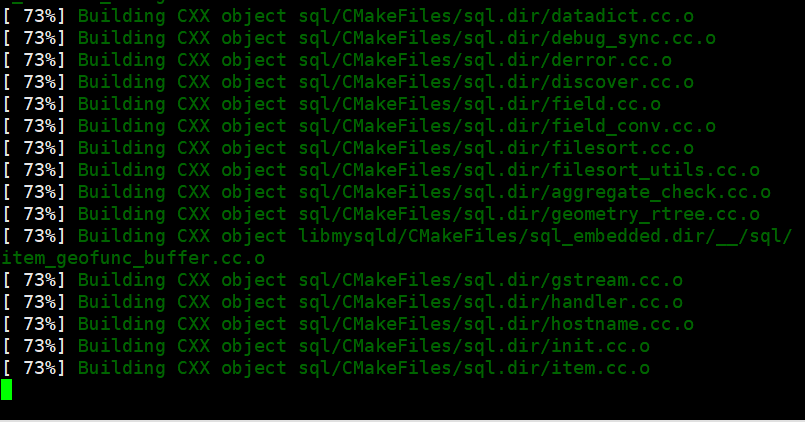
3.5 创建mysql用户
useradd -M -s /sbin/nologin mysql

3.6 修改mysql 配置文件
3.6.1 具体步骤
vim /etc/my.cnf #删除原配置项,再重新添加下面内容
[client] #客户端设置
port = 3306
socket = /usr/local/mysql/mysql.sock
[mysql] #服务端设置
port = 3306
socket = /usr/local/mysql/mysql.sock
auto-rehash #开启自动补全功能
[mysqld] #服务全局设置
user = mysql #设置管理用户
basedir=/usr/local/mysql #指定数据库的安装目录
datadir=/usr/local/mysql/data #指定数据库文件的存储路径
port = 3306 #指定端口
character-set-server=utf8 #设置服务器字符集编码格式为utf8
pid-file = /usr/local/mysql/mysqld.pid #指定pid 进程文件路径
socket=/usr/local/mysql/mysql.sock #指定数据库连接文件
bind-address = 0.0.0.0 #设置监听地址,0.0.0.0代表允许所有,如允许多个IP需空格隔开
skip-name-resolve #禁用DNS解析
max_connections=2048 #设置mysql的最大连接数
default-storage-engine=INNODB #指定默认存储引擎
max_allowed_packet=16M #设置数据库接收的数据包大小的最大值
server-id = 1 #指定服务ID号
sql_mode=NO_ENGINE_SUBSTITUTION,STRICT_TRANS_TABLES,NO_AUTO_CREATE_USER,NO_AUTO_VALUE_ON_ZERO,NO_ZERO_IN_DATE,NO_ZERO_DATE,ERROR_FOR_DIVISION_BY_ZERO,PIPES_AS_CONCAT,ANSI_QUOTES
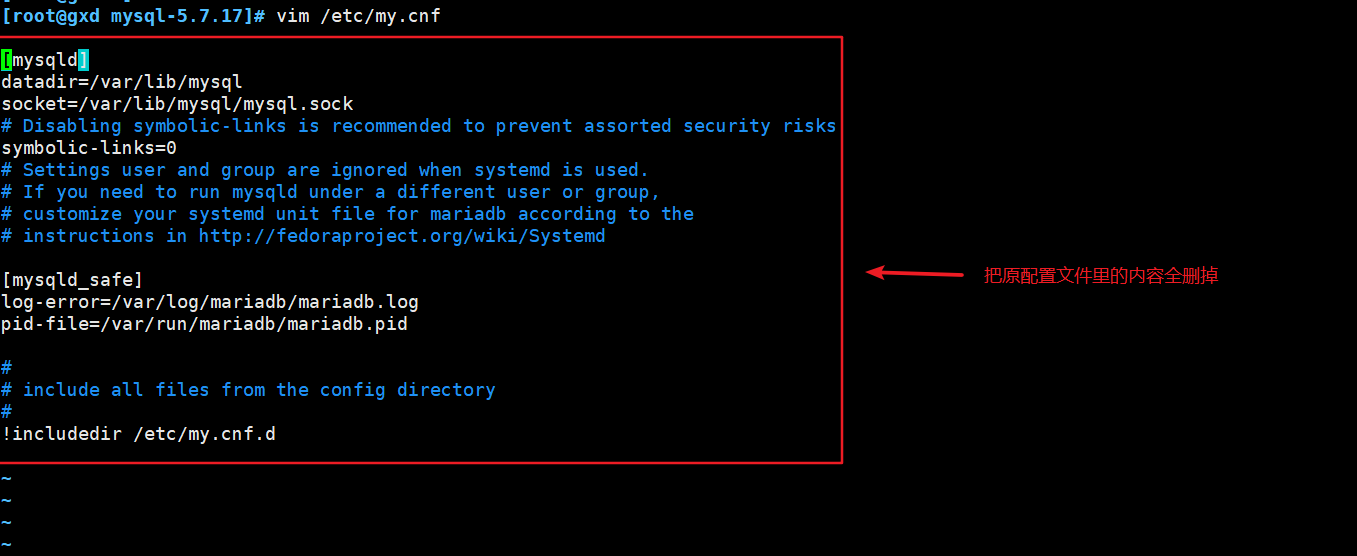
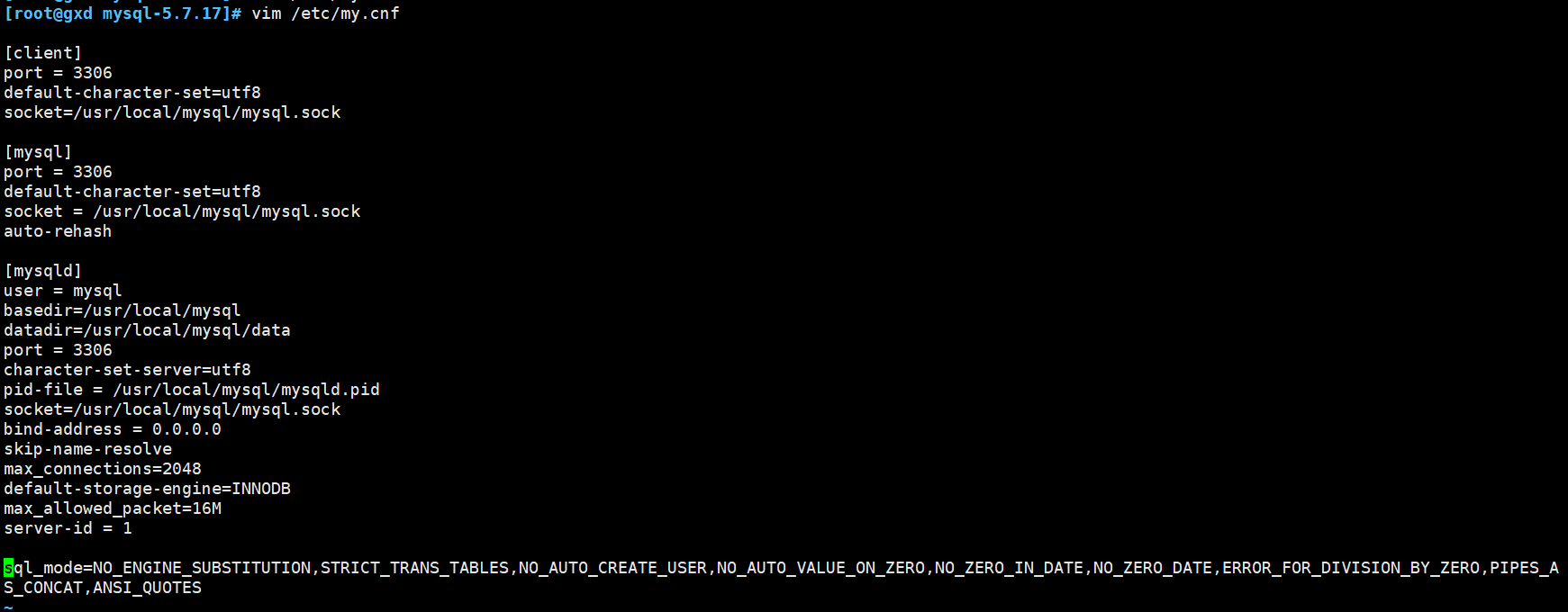
3.6.2 补充sql_mode常用值
1.NO_ENGINE_SUBSTITUTION
如果需要的存储引擎被禁用或未编译,那么抛出错误。不设置此值时,用默认的存储引擎替代,并抛出一个异常
2.STRICT_TRANS_TABLES
在该模式下,如果一个值不能插入到一个事务表中,则中断当前的操作,对非事务表不做限制
3.NO_AUTO_CREATE_USER
禁止GRANT创建密码为空的用户
4.NO_AUTO_VALUE_ON_ZERO
mysql中的自增长列可以从0开始。默认情况下自增长列是从1开始的,如果你插入值为0的数据会报错
5.NO_ZERO_IN_DATE
不允许日期和月份为零
6.NO_ZERO_DATE
mysql数据库不允许插入零日期,插入零日期会抛出错误而不是警告 7.ERROR_FOR_DIVISION_BY_ZERO
在INSERT或UPDATE过程中,如果数据被零除,则产生错误而非警告。默认情况下数据被零除时MySQL返回NULL
8.PIPES_AS_CONCAT
将"||"视为字符串的连接操作符而非或运算符,这和Oracle数据库是一样的,也和字符串的拼接函数Concat相类似
9.ANSI_QUOTES
启用ANSI_QUOTES后,不能用双引号来引用字符串,因为它被解释为识别符
3.7 更改mysql安装目录和配置文件的属主属组
chown -R mysql:mysql /usr/local/mysql/
chown mysql:mysql /etc/my.cnf
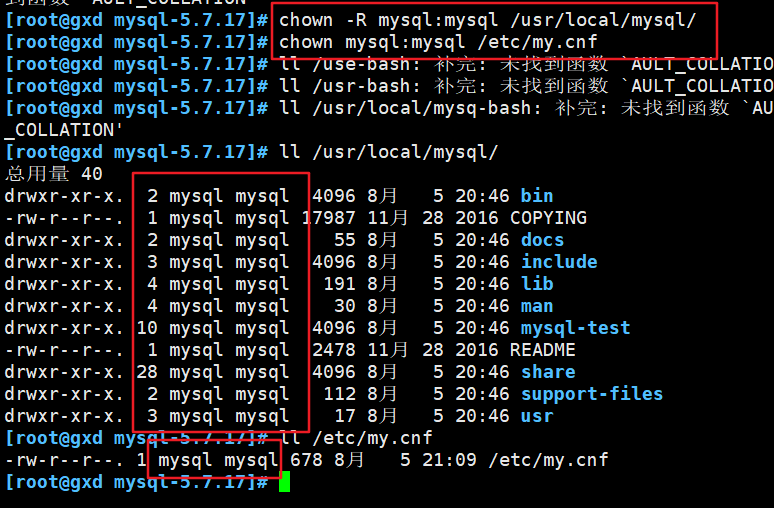
3.8 设置路径环境变量
echo 'export PATH=/usr/local/mysql/bin:/usr/local/mysql/lib:$PATH' >> /etc/profile
source /etc/profile
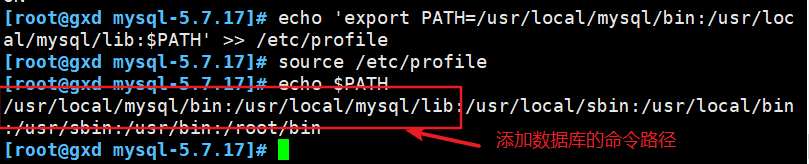
3.9 初始化数据库
cd /usr/local/mysql/bin/
./mysqld \
--initialize-insecure \ #生成初始化密码为空
--user=mysql \ #指定管理用户
--basedir=/usr/local/mysql \ #指定数据库的安装目录
--datadir=/usr/local/mysql/data #指定数据库文件的存储路径
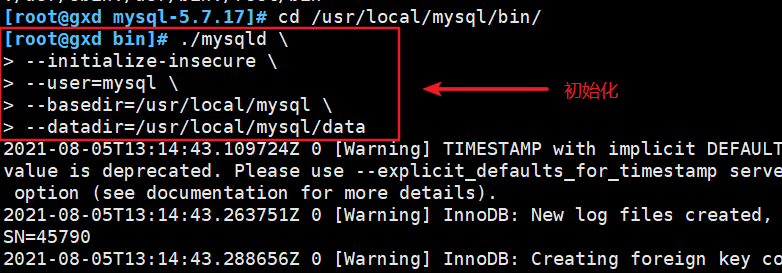
3.10 添加mysqld系统服务
cp /usr/local/mysql/usr/lib/systemd/system/mysqld.service /usr/lib/systemd/system/ #用于systemctl服务管理
systemctl daemon-reload #刷新识别
systemctl start mysqld.service #开启服务
systemctl enable mysqld #开机自启动
netstat -anpt | grep 3306 #查看端口
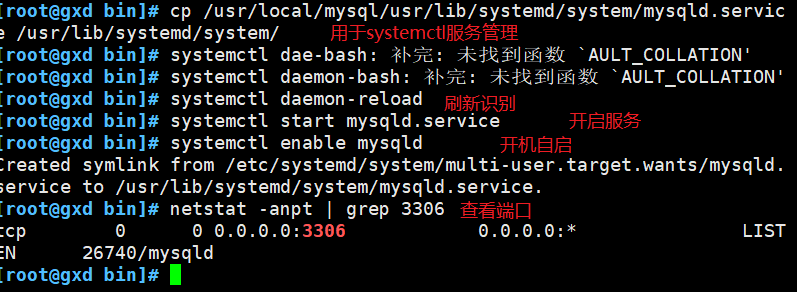
3.11 修改mysql的登录密码
mysqladmin -u root -p password "abc123" #给root账号设置密码为abc123,提示输入的是原始密码(为空)

3.12 授权远程登录
mysql -u root -p
grant all privileges on *.* to 'root'@'%' identified by 'abc123'; #授予root用户可以在所有终端远程登录,使用的密码是abc123,并对所有数据库和所有表有操作权限
show databases; #查看当前已有的数据库
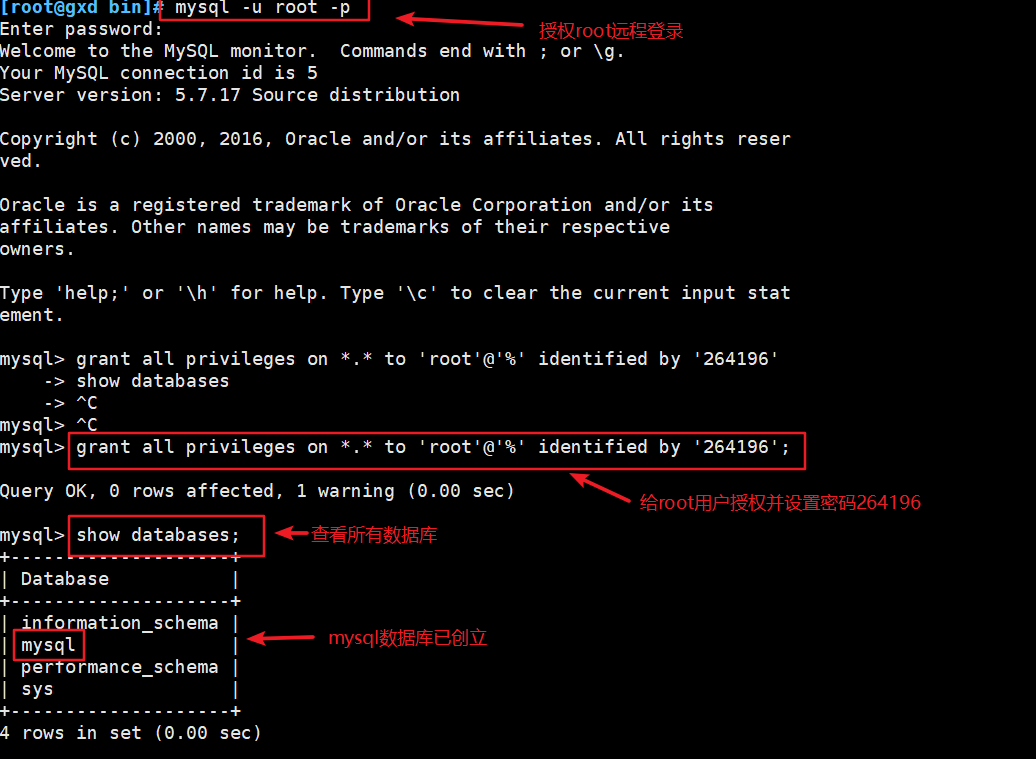

四、手工编译安装PHP
4.1 将安装PHP所需软件包传到/opt目录下
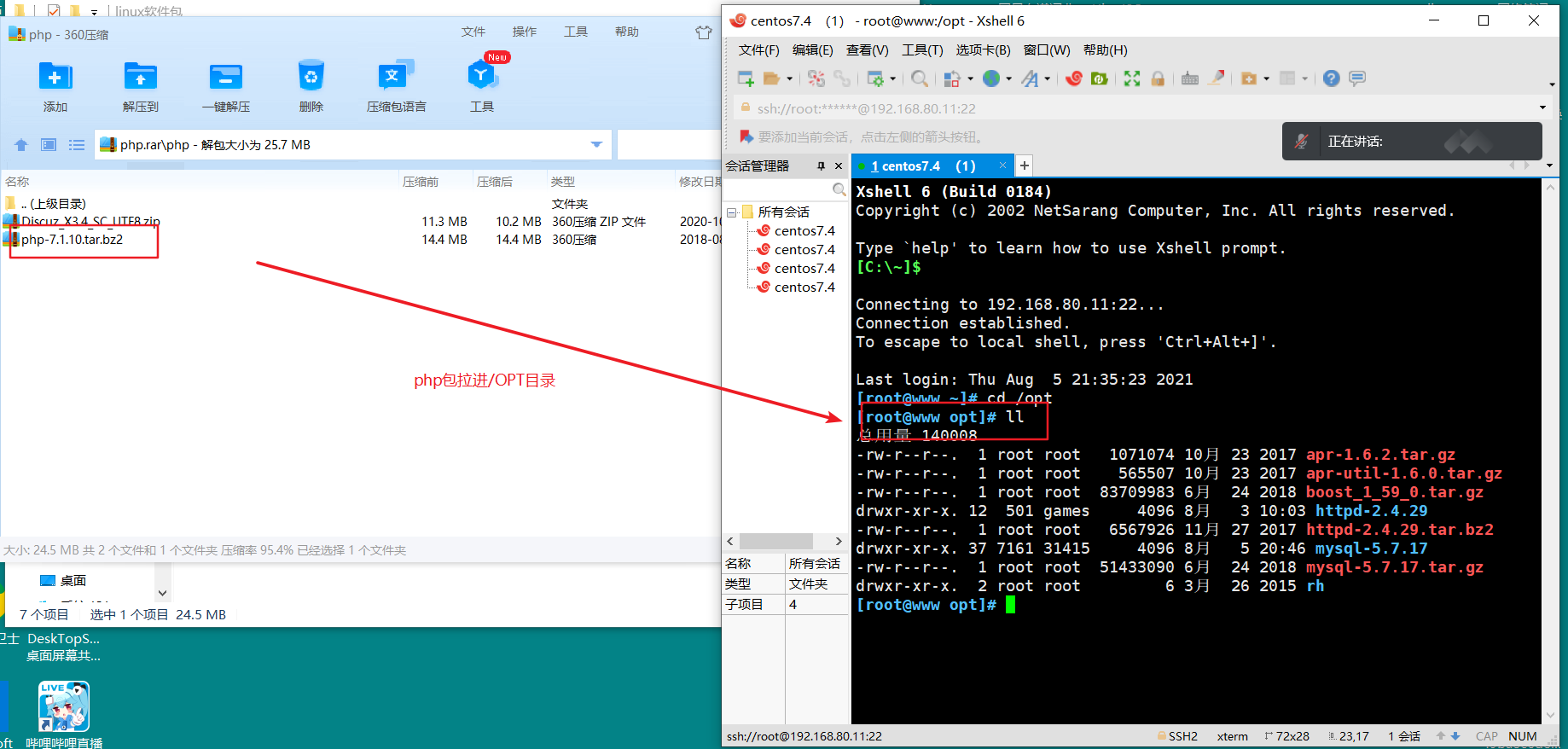
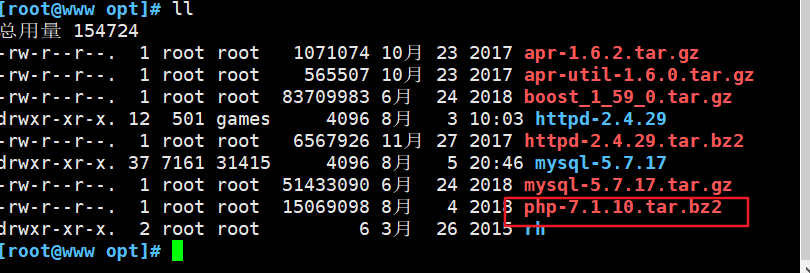
4.2 安装GD库和GD库关联程序,用来处理和生成图片
yum -y install \
gd \
libjpeg libjpeg-devel \
libpng libpng-devel \
freetype freetype-devel \
libxml2 libxml2-devel \
zlib zlib-devel \
curl curl-devel \
openssl openssl-devel
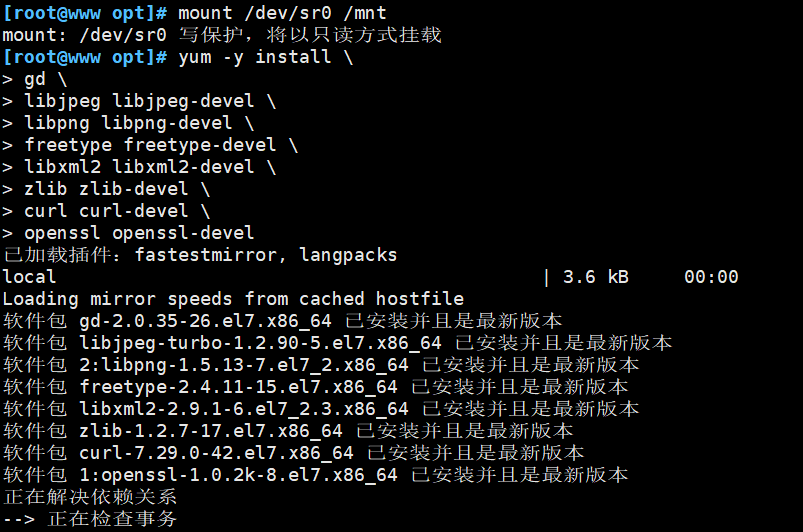
4.3 配置软件模块
4.3.1 解压包
tar jxvf php-7.1.10.tar.bz2
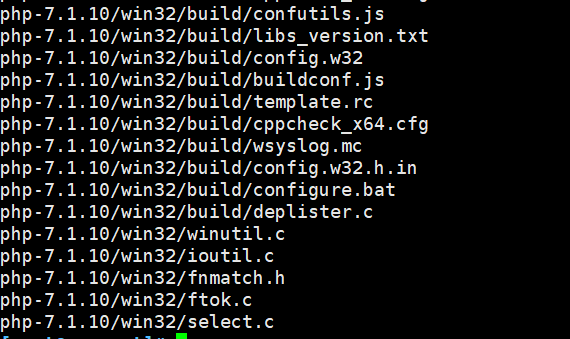
4.3.2 指定路径安装
cd /opt/php-7.1.10/
./configure \
--prefix=/usr/local/php7 \ #指定将 PHP 程序的安装路径
--with-apxs2=/usr/local/httpd/bin/apxs \ #指定Apache httpd服务提供的apxs 模块支持程序的文件位置
--with-mysql-sock=/usr/local/mysql/mysql.sock \ #指定mysql 数据库连接文件的存储路径
--with-config-file-path=/usr/local/php7 #设置 PHP 的配置文件 php.ini 将要存放的位置
--with-mysqli \ #添加 MySQL 扩展支持 #mysqli扩展技术不仅可以调用MySQL的存储过程、处理MySQL事务,而且还可以使访问数据库工作变得更加稳定
--with-zlib \ #支持zlib功能,提供数据压缩
--with-curl \ #开启curl扩展功能,实现HTTP的Get下载和Post请求的方法
--with-gd \ #激活gd 库的支持
--with-jpeg-dir \ #激活jpeg 的支持
--with-png-dir \ #激活png 的支持
--with-freetype-dir \
--with-openssl \
--enable-mbstring \ #启用多字节字符串功能,以便支持中文等代码
--enable-xml \ #开启扩展性标记语言模块
--enable-session \ #会话
--enable-ftp \ #文本传输协议
--enable-pdo \ #函数库
--enable-tokenizer \ #令牌解释器
--enable-zip #ZIP压缩格式
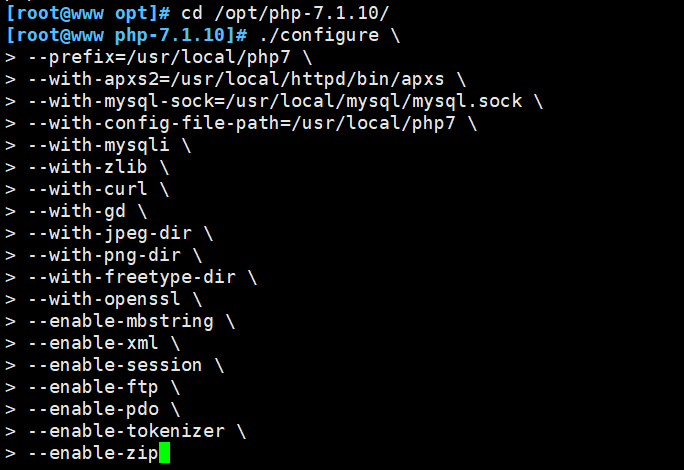
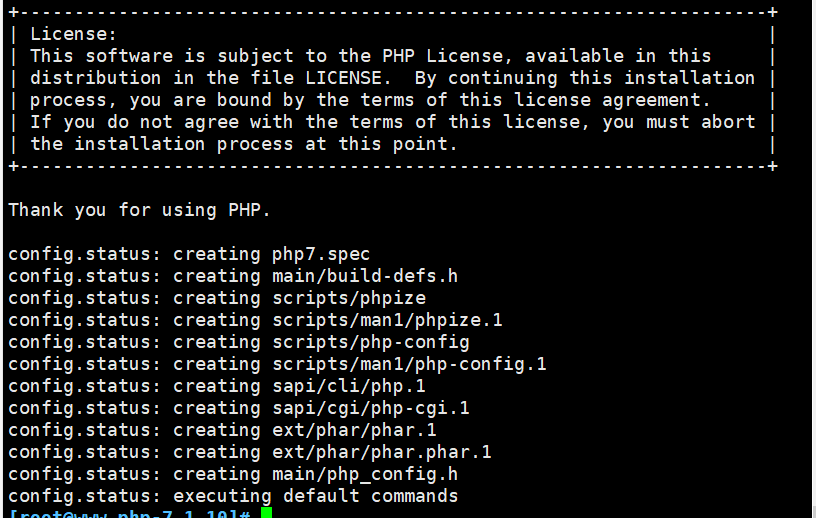
4.4 编译及安装
make -j 2 && make install #-j 2 指定核数
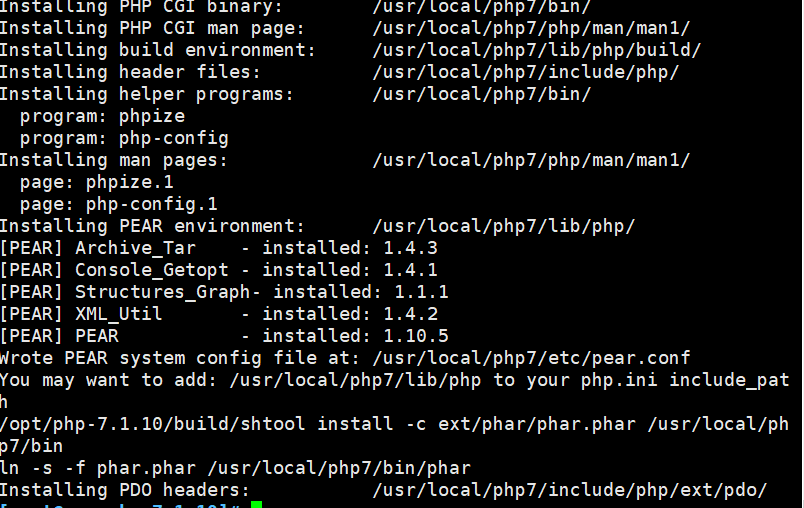
4.5 修改PHP的主配置文件
cp /opt/php-7.1.10/php.ini-development /usr/local/php7/php.ini
#在测试环境时使用php.ini-development文件,而在生产环境时使用php.ini-production文件
vim /usr/local/php7/php.ini
--1170行--修改
mysqli.default_socket = /usr/local/mysql/mysql.sock
--939行--取消注释,修改
date.timezone = Asia/Shanghai
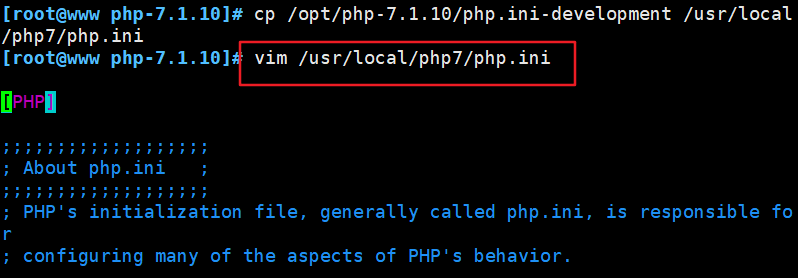


4.6 优化把PHP的可执行程序文件放入路径环境变量的目录中便于系统识别
ln -s /usr/local/php7/bin/* /usr/local/bin/
php -m #查看PHP加载了哪些模块
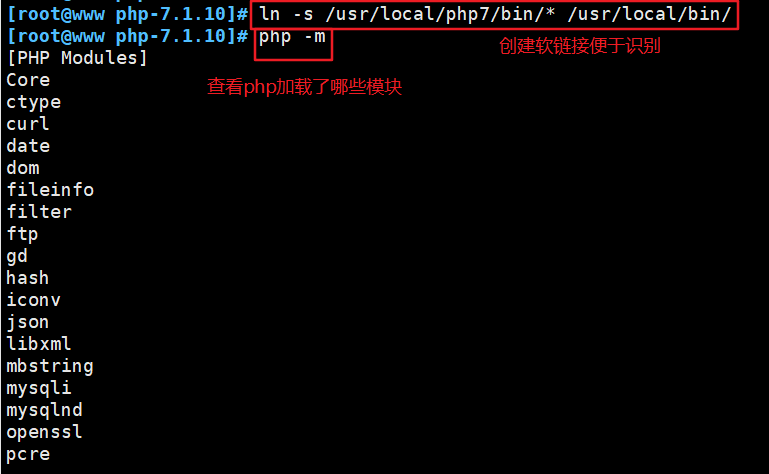
4.7 修改httpd服务的配置文件,让apache支持PHP
vim /etc/httpd.conf
--393行--插入以下内容
AddType application/x-httpd-php .php
AddType application/x-httpd-php-source .phps
--255行--修改首页文件名设置
DirectoryIndex index.html index.php
---检查支持php7的模块是否存在------
LoadModule php7_module modules/libphp7.so



4.8 验证PHP测试页
1.rm -rf /usr/local/httpd/htdocs/index.html #删除默认静态首页文件
2.vim /usr/local/httpd/htdocs/index.php #编写动态首页文件
<?php
phpinfo();
?>
3.systemctl restart httpd.service #重启服务
4.浏览器访问
http://192.168.80.11 #apache服务所在ip地址


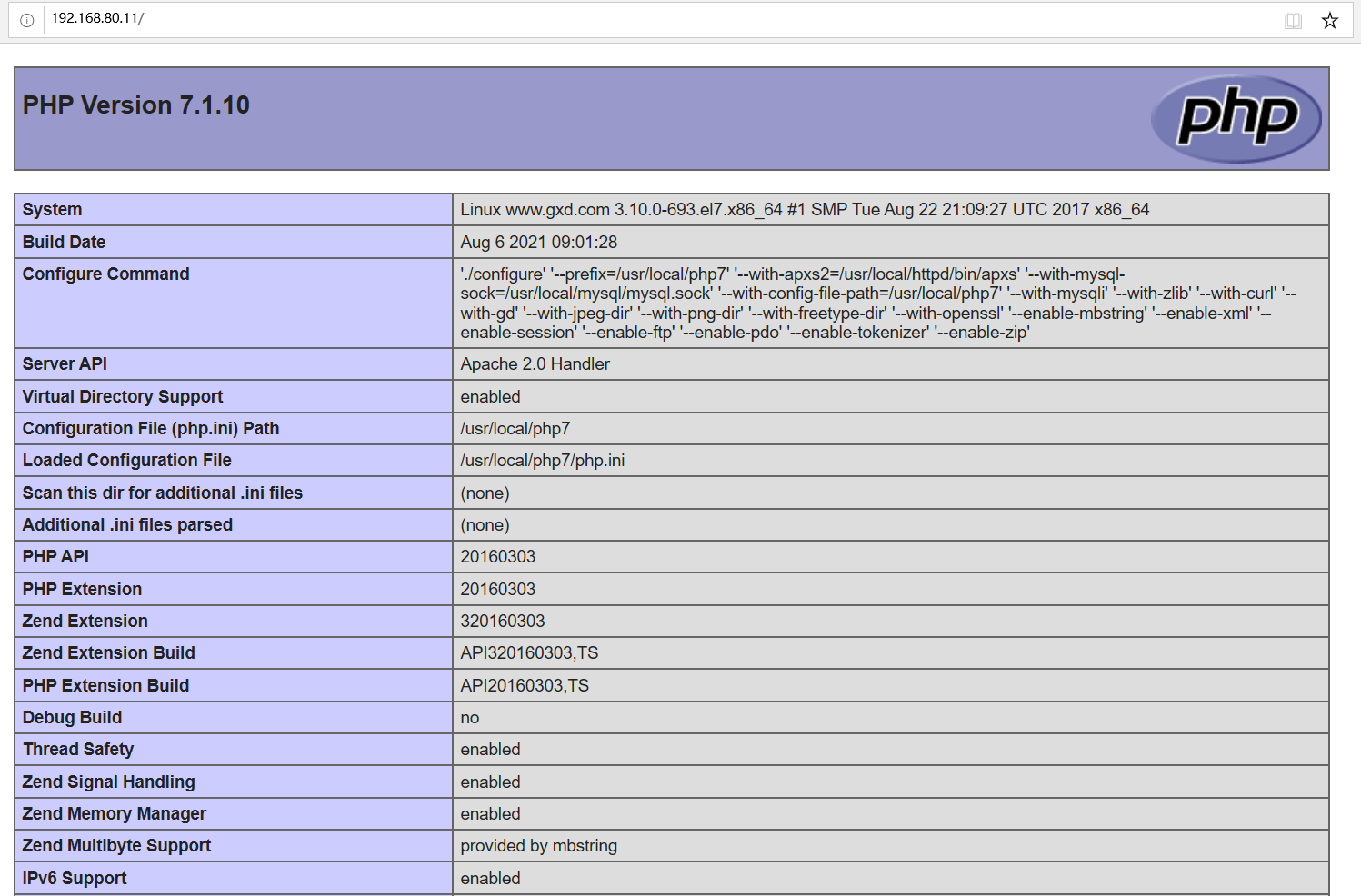
五、利用LAMP搭建论坛
5.1 创建数据库,并进行授权
1.mysql -u root -p
2.CREATE DATABASE bbs; #创建一个数据库
3.GRANT all ON bbs.* TO 'bbsuser'@'%' IDENTIFIED BY 'admin123'; #把bbs数据库里面所有表的权限授予给bbsuser,并设置密码admin123
4.flush privileges; #刷新数据库
5.show databases;
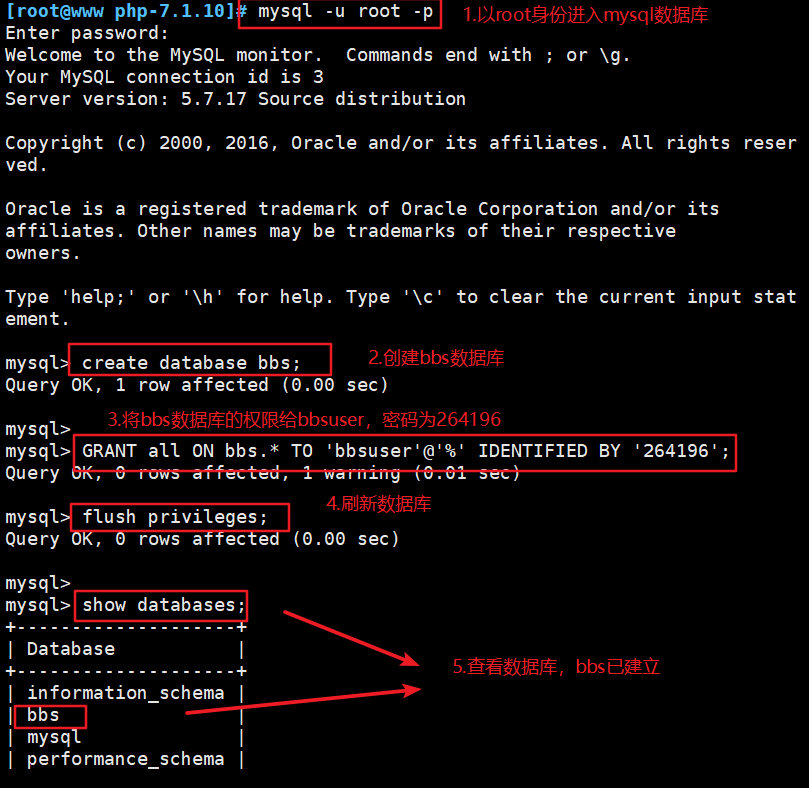
5.2 上传并解压论坛压缩包
unzip /opt/Discuz_X3.4_SC_UTF8.zip -d /opt/dis
cd /opt/dis/dir_SC_UTF8/
cp -r upload/ /usr/local/httpd/htdocs/bbs #上传站点更新包
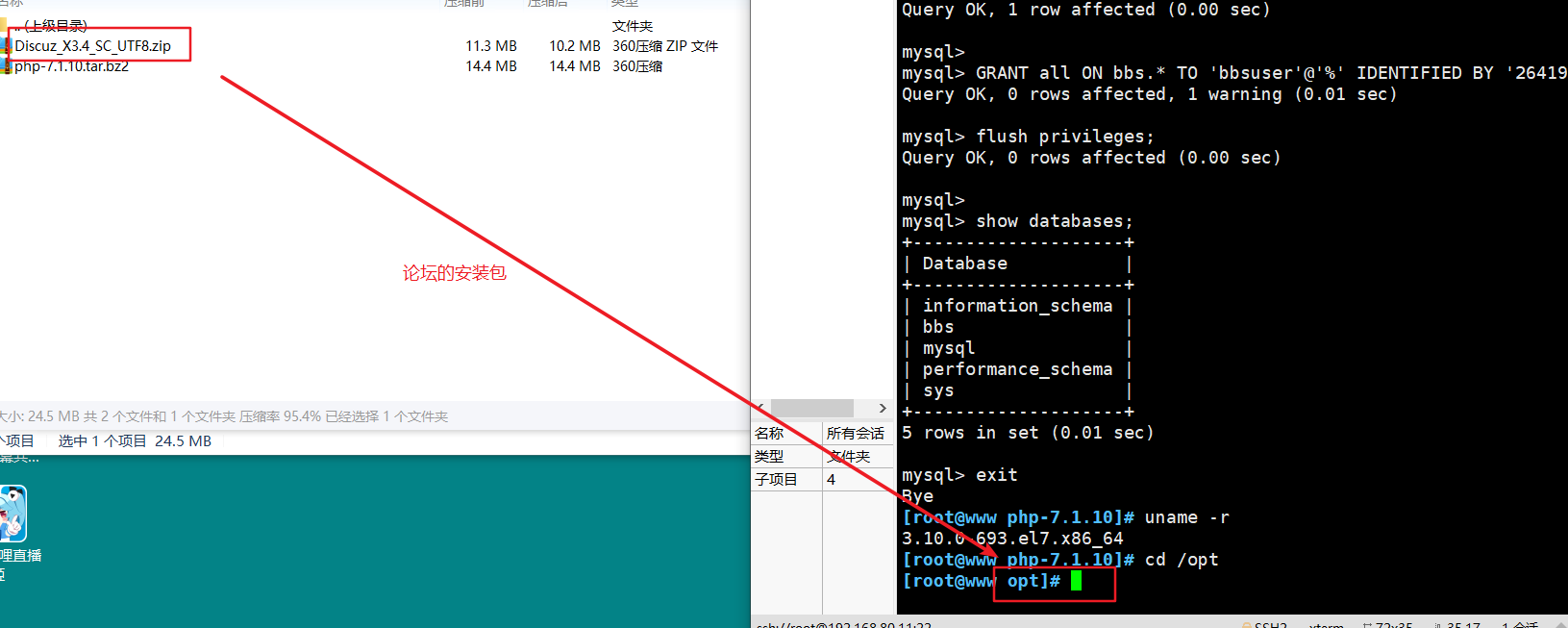
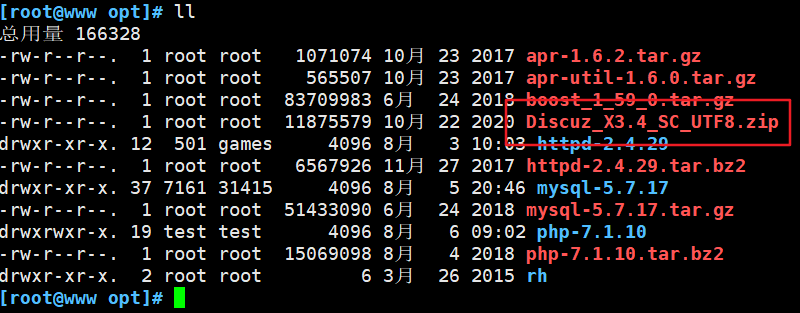
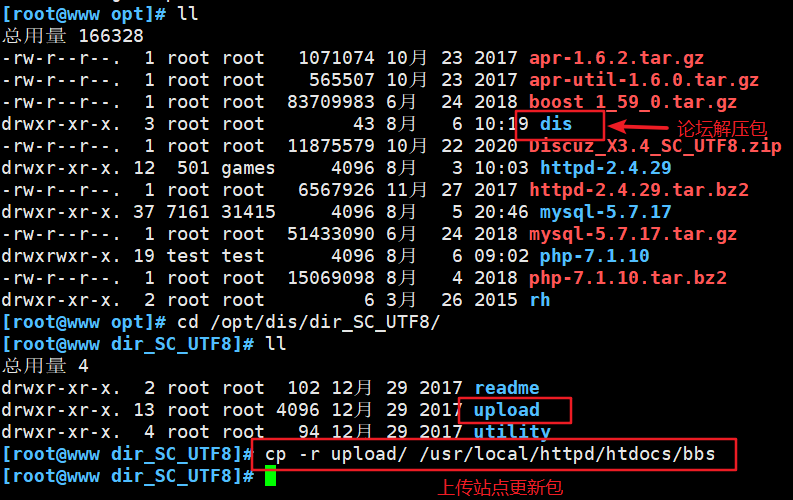
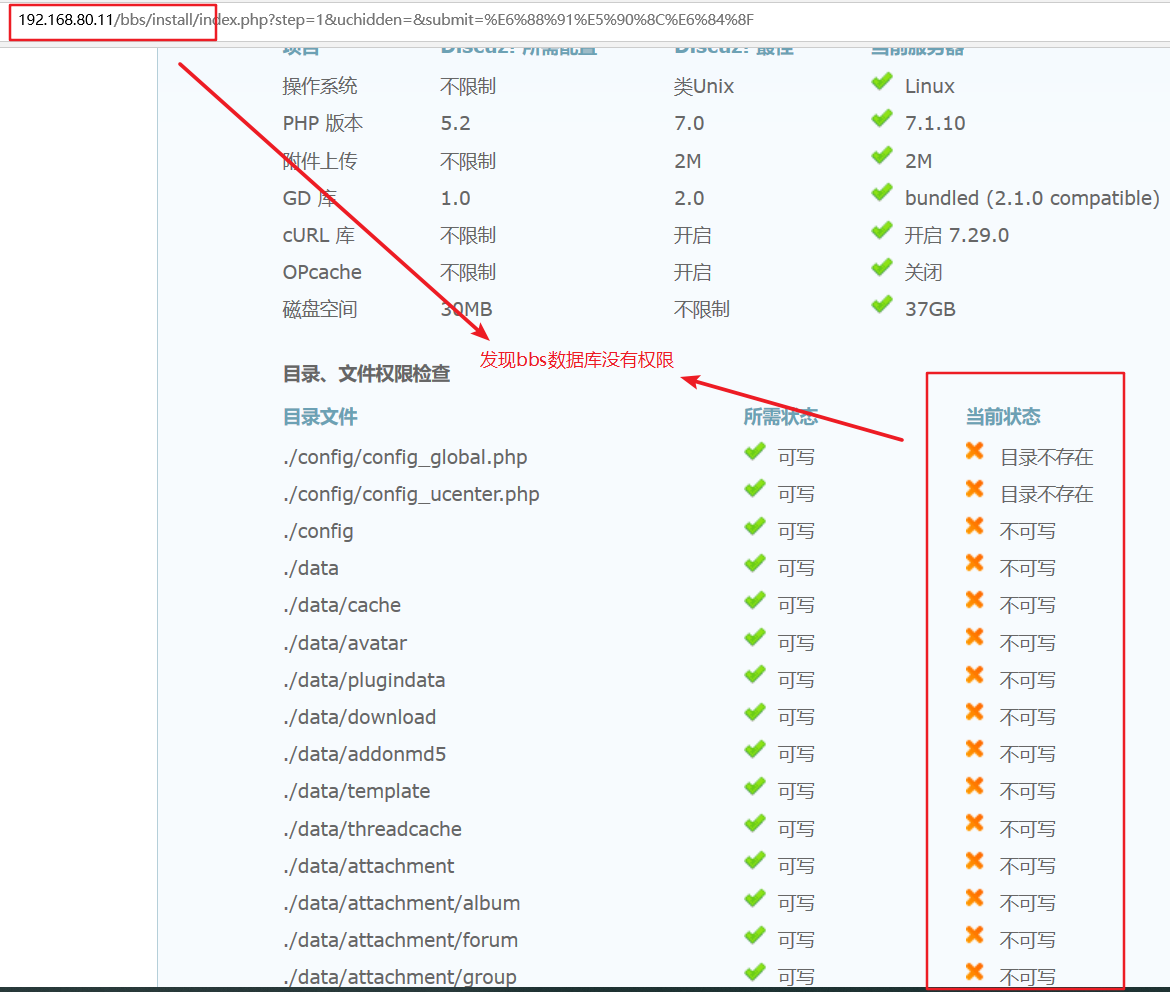
5.3 更改论坛目录的属主
1.ps aux #查看发现论坛进程的用户名是daemon
2.cd /usr/local/httpd/htdocs/bbs
chown -R daemon ./config
chown -R daemon ./data
chown -R daemon ./uc_client
chown -R daemon ./uc_server/data


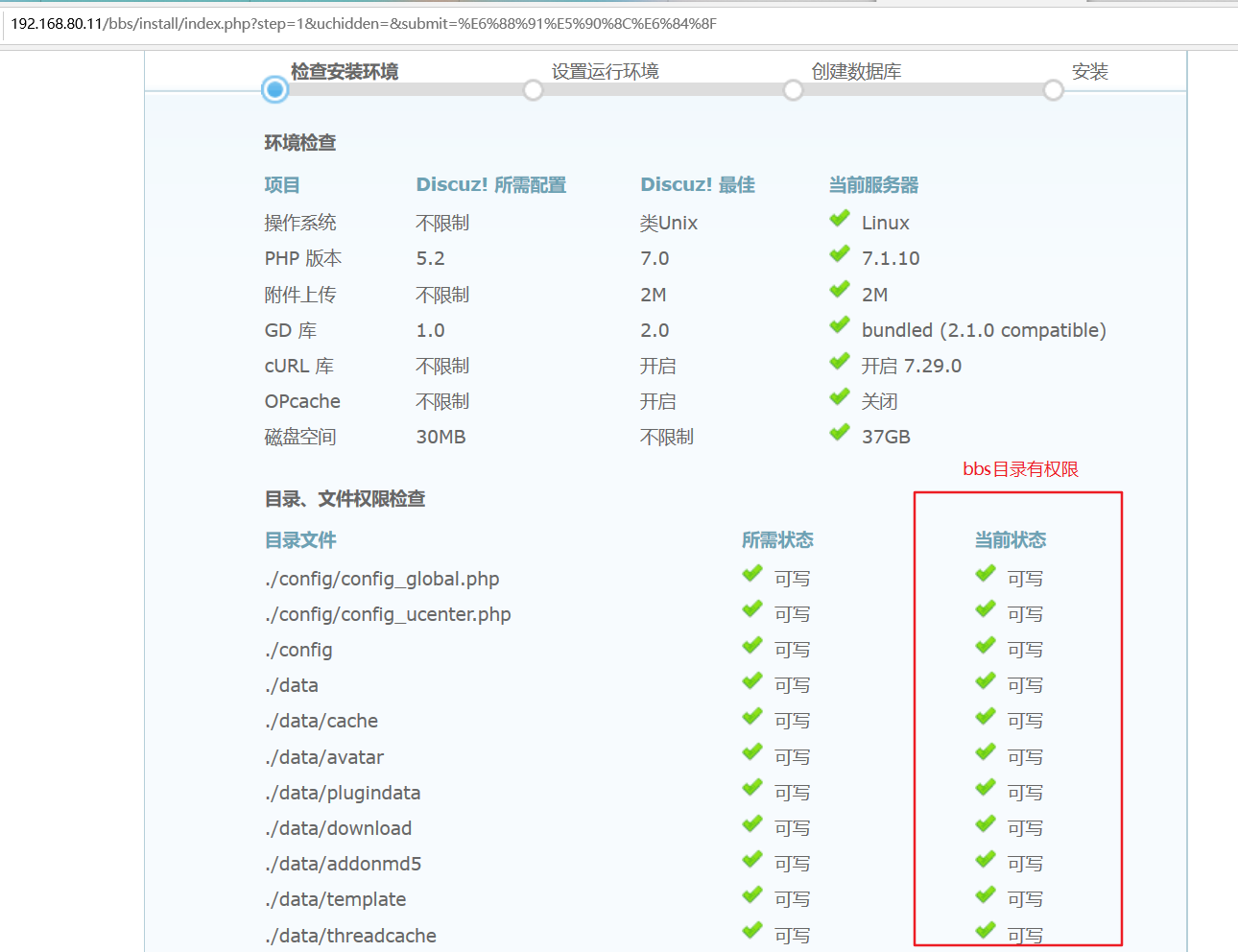
5.4 论坛相关设置
1.论坛页面访问
http://192.168.80.11/bbs
2.论坛后台管理员页面
http://192.168.80.10/bbs/admin.php
5.4.1 安装步骤
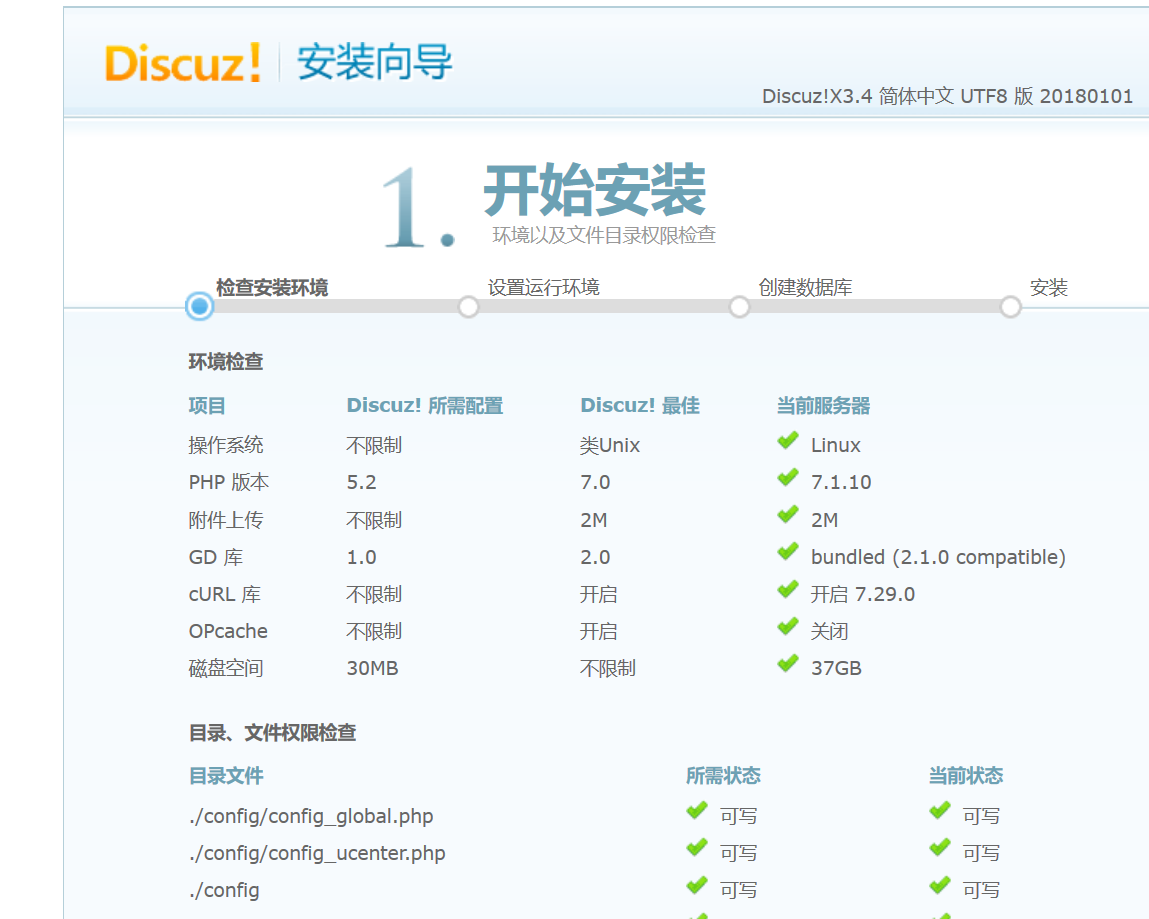
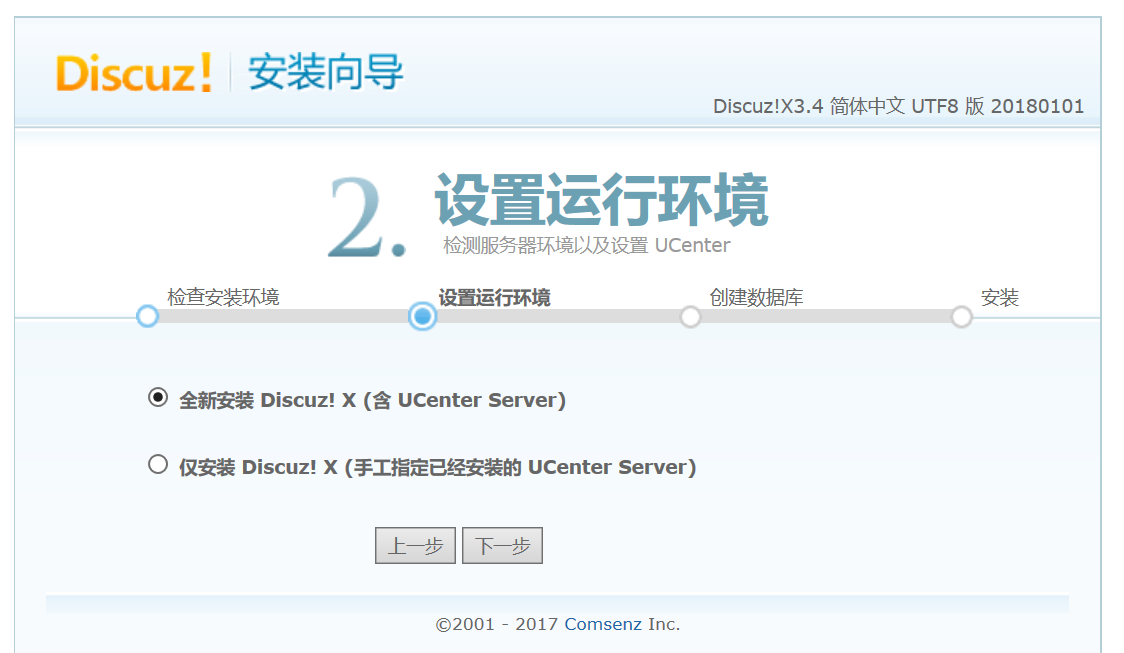
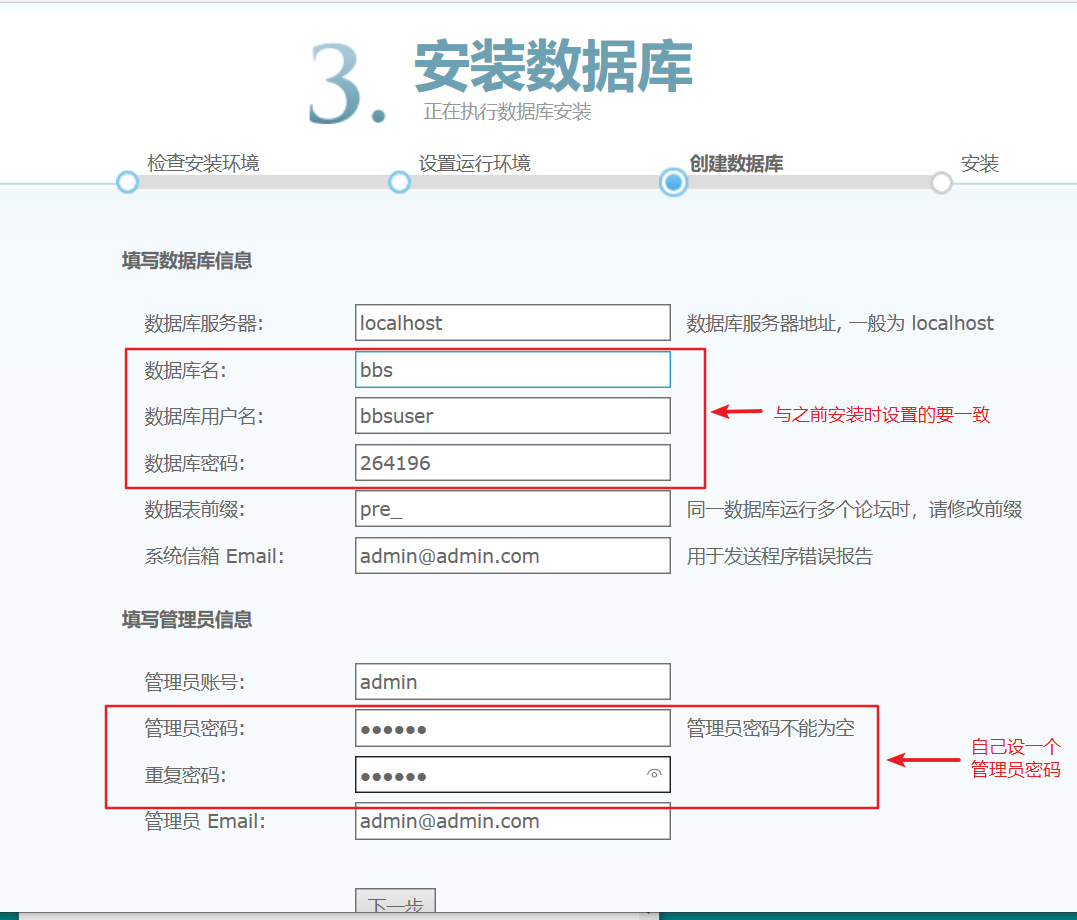
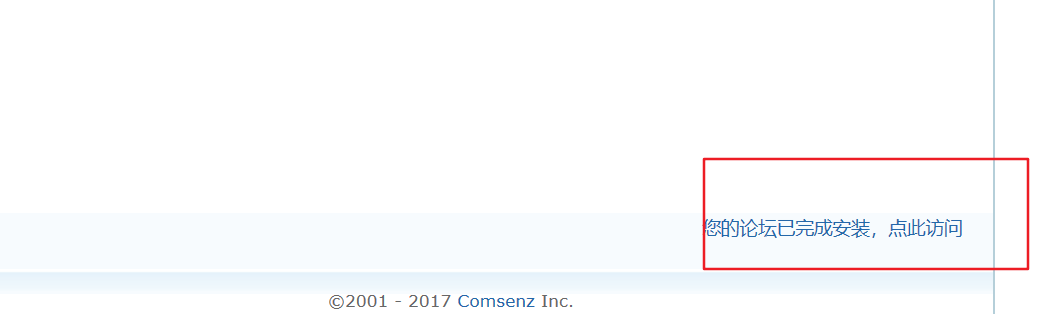
5.4.2 访问验证